Import obľúbených položiek v systéme Windows 10 alebo Mac
Import z prehliadača
-
Otvorte Microsoft Edge a vyberte Nastavenia a ďalšie .
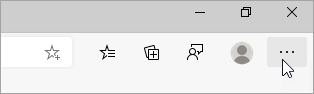
-
Vyberte panel Obľúbené .
-
V okne Obľúbené vyberte Ďalšie možnosti a potom vyberte Importovať obľúbené položky.
-
V ponuke Import z vyberte, či chcete importovať svoje obľúbené položky z prehliadača Internet Explorer, Google Chrome alebo Mozilla Firefox.
-
V nastavení Vybrať, čo sa má importovať vyberte možnosť Obľúbené položky alebo záložky (môžete vybrať aj iné položky).
-
Vyberte položku Importovať.
-
Po dokončení importu sa zobrazí oznámenie. Vyberte položku Hotovo.
Import zo súboru
-
Otvorte Microsoft Edge a vyberte Nastavenia a ďalšie .
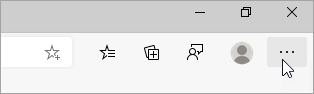
-
Vyberte panel Obľúbené .
-
V okne Obľúbené vyberte Ďalšie možnosti a potom vyberte Importovať obľúbené položky.
-
V ponuky Importovať z vyberte položku Súbor HTML s obľúbenými položkami alebo záložkami.
-
Vyberte položku Vybrať súbor a vyhľadajte súbor, ktorý ste vytvorili pri exportovaní obľúbených položiek z iného prehliadača.
-
Vyberte súbor, ktorý chcete použiť, a potom vyberte položku Otvoriť.
-
Po dokončení importu sa zobrazí oznámenie. Vyberte položku Hotovo.
-
Nájdite svoje importované obľúbené položky v priečinku na paneli s obľúbenými položkami. Priečinok sa môže nazývať Importované.
Import obľúbených položiek v systéme Windows 10 S
Import obľúbených položiek z Internet Explorera
-
Otvorte Microsoft Edge a vyberte Nastavenia a ďalšie .
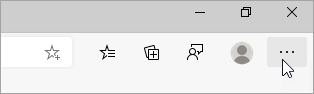
-
V okne Obľúbené vyberte Ďalšie možnosti a potom vyberte Importovať obľúbené položky.
-
V ponuke Import z vyberte Microsoft Internet Explorer.
-
Vyberte položku Importovať.
Ponechajte svoje obľúbené položky v tomto umiestnení alebo ich myšou presuňte inam, kde ich chcete ukladať. Môžete tiež vytvoriť, odstrániť alebo premenovať priečinky obľúbených položiek. Ak chcete obľúbené položky usporiadať abecedne, stlačte a podržte ľubovoľnú položku v zozname (alebo na ňu kliknite pravým tlačidlom myši).
Import obľúbených položiek z iného prehliadača
-
Otvorte Microsoft Edge a vyberte Nastavenia a ďalšie .
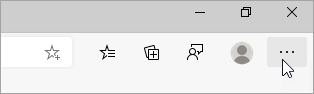
-
V okne Obľúbené vyberte Ďalšie možnosti a potom vyberte Importovať obľúbené položky.
-
V ponuke Import z vyberte Google Chrome alebo Mozilla Firefox.
-
Vyberte položku Importovať.
-
Po dokončení importu sa zobrazí oznámenie. Vyberte položku Hotovo.
-
Po dokončení importu sa zobrazí oznámenie. Vyberte položku Hotovo.
Ponechajte svoje obľúbené položky v tomto umiestnení alebo ich myšou presuňte inam, kde ich chcete ukladať.











